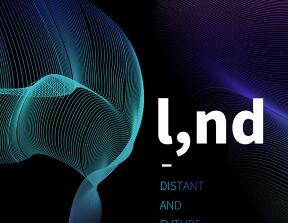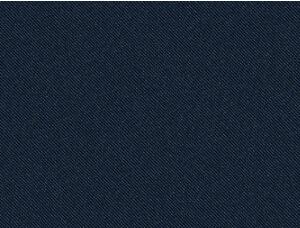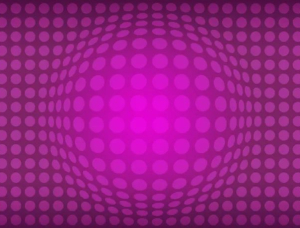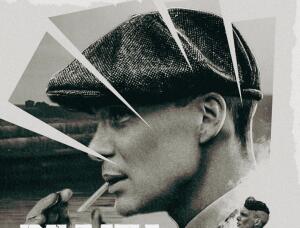photoshop制作实例:抽象艺术壁纸
来源:photoshop资源网 作者:abduzido
最终效果

1、新建一个1400 * 900像素的文件,然后新建 一个图层,命名为渐变,被图层填充任意颜色,然后双击图层调出图层样式,选择渐变叠加,参数设置如下图。
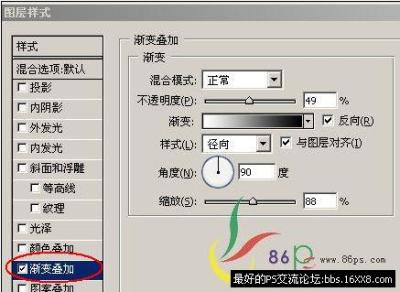
2、新建一个图层填 充白色,执行菜单:滤镜 渲染 光照效果,参数设置如下图。


3、执行菜单:滤镜 模糊 高斯模糊 ,数值为80,确定后把图层混合模式改为叠加。
4、新建一个图层填充为黑色,把图层混合模式改为滤色,执行菜单:滤镜 杂色 添加 杂色,参数设置如下图。
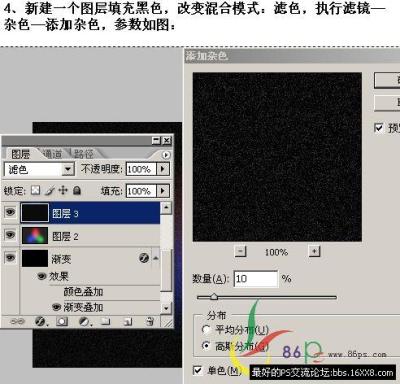
按Ctrl + L调一下色阶,参数设置如 下图。
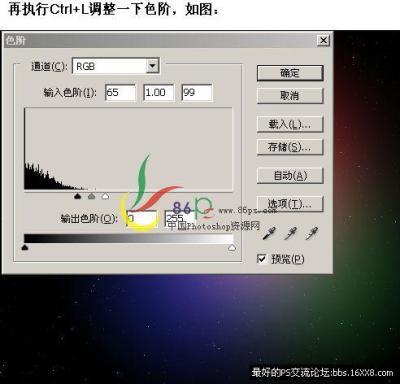
5、新建一个图层,按字母D把前背景色恢复 到默认的黑白,执行惨淡:滤镜 渲染 云彩,确定后把图层混合模式改为叠加,双击云彩图层添加图层样式,参数设置如下图。



6、新建一个图层,填充黑色,放于背 景渐变层上,执行菜单:滤镜 渲染 镜头光晕,参数设置如下图。


[table]
7、新建 一个图层,放于镜头光晕层之上,用矩形工具再上面坐如下图所示选区,把前景设置为白色,用一个800PX的软画笔,在选区边点以点白光。
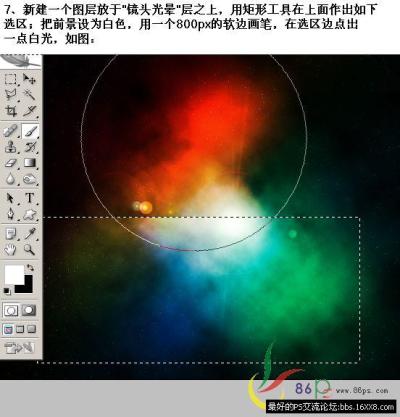
8、按Ctrl + G对白光层建一个组,然后复制6个白光副本,按 Ctrl + T调整大小,并分别对每个副本进行自由旋转。

后面两层移到下面放好,并改变两层的混合模式为滤色。再点组1把不透明度改为80%。

最后加上文字及小装饰完成最终效果。


1、新建一个1400 * 900像素的文件,然后新建 一个图层,命名为渐变,被图层填充任意颜色,然后双击图层调出图层样式,选择渐变叠加,参数设置如下图。
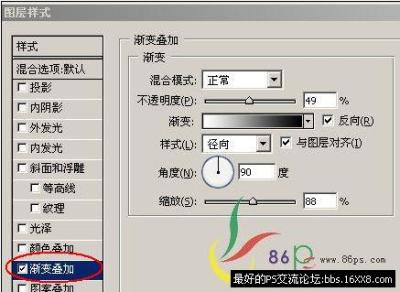
2、新建一个图层填 充白色,执行菜单:滤镜 渲染 光照效果,参数设置如下图。


3、执行菜单:滤镜 模糊 高斯模糊 ,数值为80,确定后把图层混合模式改为叠加。
4、新建一个图层填充为黑色,把图层混合模式改为滤色,执行菜单:滤镜 杂色 添加 杂色,参数设置如下图。
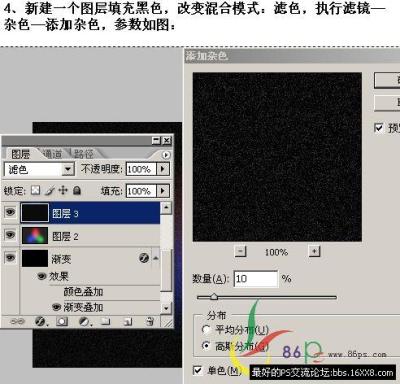
按Ctrl + L调一下色阶,参数设置如 下图。
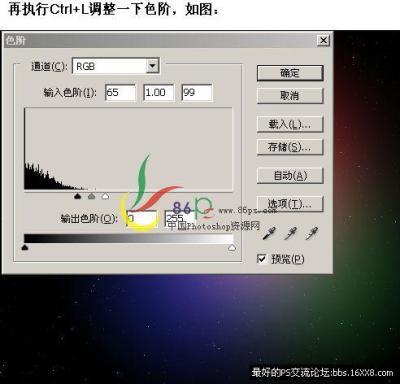
5、新建一个图层,按字母D把前背景色恢复 到默认的黑白,执行惨淡:滤镜 渲染 云彩,确定后把图层混合模式改为叠加,双击云彩图层添加图层样式,参数设置如下图。



6、新建一个图层,填充黑色,放于背 景渐变层上,执行菜单:滤镜 渲染 镜头光晕,参数设置如下图。


[table]
7、新建 一个图层,放于镜头光晕层之上,用矩形工具再上面坐如下图所示选区,把前景设置为白色,用一个800PX的软画笔,在选区边点以点白光。
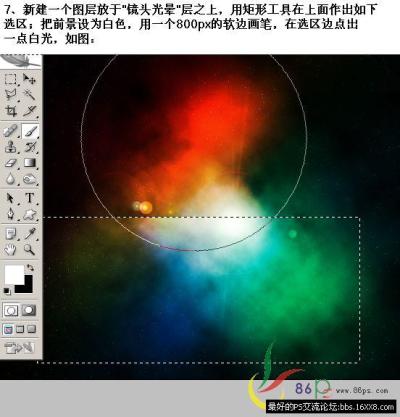
8、按Ctrl + G对白光层建一个组,然后复制6个白光副本,按 Ctrl + T调整大小,并分别对每个副本进行自由旋转。

后面两层移到下面放好,并改变两层的混合模式为滤色。再点组1把不透明度改为80%。

最后加上文字及小装饰完成最终效果。

全教程完,学完记得交作业。如果本教程对您有所帮助,请推荐给你的朋友。
推荐教程
-

壁纸教程,在ps中打造个性十足的手机壁纸界面
爱知趣教育 -
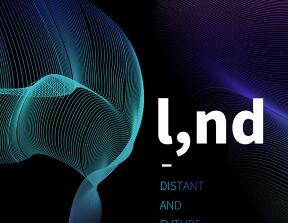
壁纸制作,用PS制作具有科技感的线性海报图案
设计总监贺浪 -

壁纸教程,设计简洁的手机主题壁纸教程
卡乐筠 -
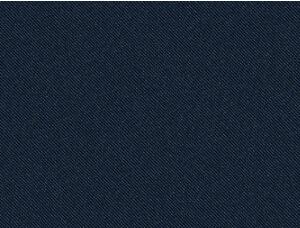
纹理背景,绘制牛仔面料背景图片
启程PS设计站 -

纹理背景,快速制作出一大块最结实的亚麻布
hh吃饭 -

液态背景,在PS中制作液态背景图
狂人设计之路 -
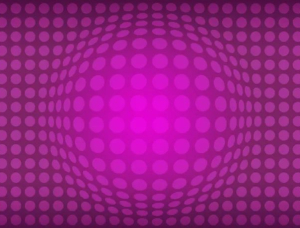
背景制作,绚丽背景下的玻璃质感爱心
hh吃饭 -

纹理背景,快速制作牛仔布纹理背景图片
零下一度 -
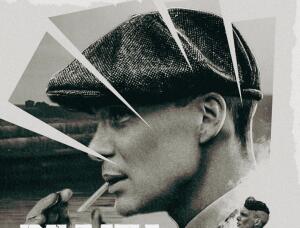
海报制作,制作超有氛围感的黑帮人物海报
设计高高手 -

纹理背景,绘制逼真皮革效果
启程PS设计站 -
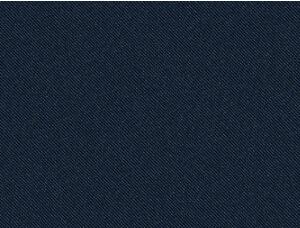
纹理背景,绘制牛仔面料背景图片
启程PS设计站 -

液态背景,在PS中制作液态背景图
狂人设计之路 -
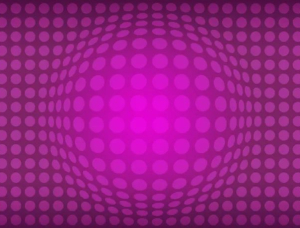
背景制作,绚丽背景下的玻璃质感爱心
hh吃饭